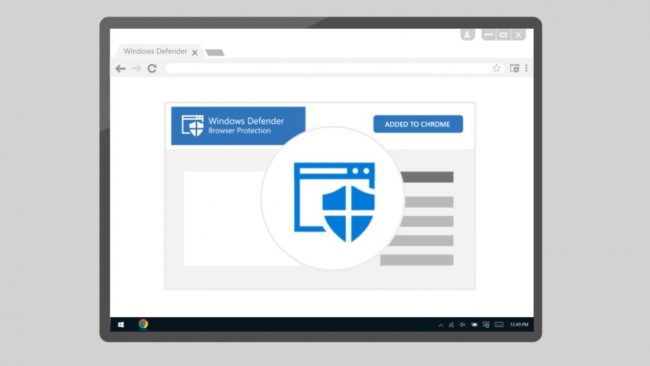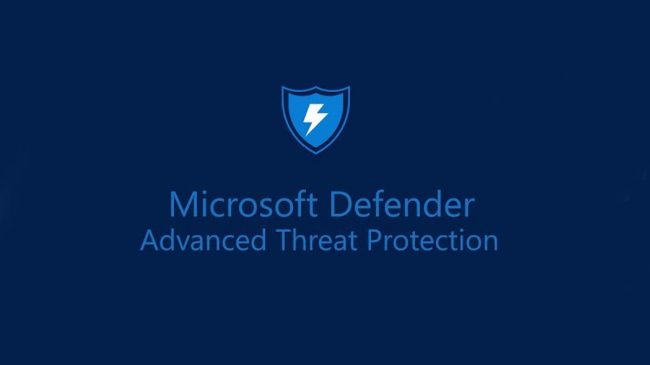Anti-virus adalah perisian yang wajib bagi sesetengah pengguna Windows. Ini kerana dengan perisian ini, komputer akan lebih selamat daripada virus seperti shortcut, perisian hasad, perisian tebusan dan sebagainya.
Percaya atau tidak yang anti-virus terbina dalam Windows 10, iaitu Microsoft Defender (dahulunya Windows Defender) sudah lebih daripada cukup. Ia juga adalah antara yang paling selamat dan yang paling penting ianya adalah PERCUMA. Dalam artikel ini akan saya jelaskan, kenapa Microsoft Defender ini adalah anti-virus terbaik.
Semasa Microsoft memperkenalkan Windows 8, Windows Defender turut diubah menjadi lebih bagus. Kemudian selepas Windows 10 dilancarkan, Windows Defender telah menjadi satu perisian anti-virus penuh dan dijenamakan semula sebagai Microsoft Defender. Sejak dari Windows 8 lagi, saya sendiri sudah tidak gunakan perisian anti-virus pihak ketiga seperti Kaspersky, Esset, Avast dan lain-lain.
Tetapi kenapa ramai yang masih risau dan skeptikal, sehingga mereka matikan Microsoft Defender dan beli perisian anti-virus lain? Lebih teruk, ada yang sanggup matikan Microsoft Defender kemudian muat turun perisian anti-virus dengan kunci pengaktifan haram – yang mana laman web yang menyediakannya penuh dengan perisian hasad, virus dan juga perisian pengaktifan lain yang entah atau tidak ‘mencuri’ data pengguna.
Mungkin mereka khuatir akan keselamatan komputer Windows mereka. Windows Defender pada zaman Windows 7 adalah antara yang paling teruk. Virus kerap mejangkiti komputer, kerja-kerja di kolej menjadi shortcut, perisian hasad terpasang dan lain-lain isu lagi.
Windows 10 kini adalah satu versi Windows yang bersifat universal. Yang mana selepas ini tiada lagi Windows lain akan diperkenalkan, tetapi hanya kemaskini dengan kemaskini kecil atau kemaskini besar dengan nama yang unik. Windows 10 kini adalah jenama. Ia juga mempunyai sifat seakan sistem operasi Android, yang mana Windows 10 menerima kemaskini sekuriti setiap bulan.
Bagaimanakah tahap keselamatan Microsoft Defender ini?
Saya cuba bereksperimen dengan beberapa cara. Berikut adalah eksperimen yang saya jalankan;
- Muat turun perisian asli tetapi mengaktifkannya dengan perisian pengaktifan dari laman web yang menyediakan perisian cetak rompak.
Menggunakan pemacu USB yang telah digunakan dari komputer yang dijangkiti virus.
Muat turun muzik, filem dan drama haram.
Menjangkiti komputer saya dengan perisian tebusan WannaCry dengan sengaja.
Setiap eksperimen yang saya jalankan ini adalah bahaya. Ia mungkin akan menjangkiti komputer anda. Jadi jangan sama sekali anda lakukannya.
Eksperimen 1
Laman web ini tidak membenarkan pengguna mengaktifkan penghalang iklan. Jadi banyak iklan terpapar. Kemudian, setiap pautan yang ditekan mempunyai banyak iklan dan banyak pautan lain. Pasti akan ada perisian yang termuat turun dengan sendiri dan ada juga perisian yang terpasang dengan sendiri.
Selesai sahaja muat turun, perisian haram yang terkandung dalam format RAR atau ZIP telah dikenalpasti oleh Microsoft Defender. Ia memberitahu saya yang fail ini mempunyai virus.
Eksperimen 2
Saya memuat turun Microsoft Office Professional di laman web rasmi. Saya aktifkannya dengan menggnakan keygen yang diperoleh dari laman web yang mencurigakan. Banyak langkah perlu dilakukan, seperti salin dan tampal fail, membuka fail arkib demi arkib.
Fail keygen ini kemudiannya ingin mengakses rangkaian komputer saya, yang mana kononnya menggunakan teknik KMS untuk mengaktifkan Microsoft Office melalui pelayan yang rawak. Jika diberikan akses, adakah benar pembangun keygen ini tidak akan cuba curi data saya?
Microsoft Defender dengan pantas mengesan fail keygen dan KMS dan memberitahu yang kedua-dua fail ini adalah merbahaya.
Eksperimen 3
Cucuk sahaja pemacu USB ini ke komputer riba saya, ia dilihat seakan tiada apa-apa yang berlaku. Lebih-lebih lagi jika pemacu USB ini penuh dengan fail.
Microsoft Defender mengesan yang pemacu USB ini mengandungi fail yang mencurigakan dan mencadangkan saya untuk membuat imbasan penuh. Virus yang boleh dibuang akan dibuang, jika tidak pemacu USB ini perlu diformat bersih.
Eksperimen 4
Perkara biasa oleh ramai pengguna di Malaysia. Muat turun muzik, video secara haram. Tanpa rasa hormat kepada pencipta asal dan secara tidak langsung mempunyai perasaan tidak menghiraukan hasil karya orang lain yang banyak wang, masa dan titik peluh dihabiskan.
Laman web yang banyak iklan adalah laman web yang mencurigakan. Walaupun fail yang dimuat turun kadangkala berjaya, tetapi jika tersalah tekan pasti fail yang diterima mempunyai format yang pelik. Apabila ditekan, ia memasang perisian hasad secara senyap. Microsoft Defender berjaya mengesan dan memadamnya. Secara tidak langsung fail yang dimuat turun, belum sempat diakses sudah dipadam.
Eksperimen 5
Ini adalah eksperimen yang paling bahaya. Saya tidak akan ajar caranya, kerana ia amat merbahaya. Saya matikan Microsoft Defender dan jalankan perisian tebusan WannaCry, secara terus segala fail dan perisian yang saya pasang pada komputer saya tidak boleh diakses. Perisian ini turut menjangkiti partition penyelamat Windows saya.
Apabila saya mencuba sekali lagi dengan Microsoft Defender diaktifkan, perisian WannaCry terus lesap dan dibuang oleh Windows Defender.
Dari sini sudah jelas yang Microsoft Defender adalah perisian anti-virus terbaik. Malah dalam ujian AV-Test, Microsoft Defender mendapat skor maksima yang sama dengan mana-mana perisian anti-virus lain. Iaitu 6/6 untuk semua langkah keselamatan. Ini membuktikan yang Microsoft Defender sudah lebih dari cukup dan setanding dengan perisian anti-virus terkenal lain.
Jadi, adakah anda masih ingin menghabiskan wang dengan membeli anti-virus lain? Atau adakah anda sanggup mengumpul dosa dengan mencuri hak orang lain dengan memuat turun perisian anti-virus haram? Guna sahaja Microsoft Defender yang sudah cukup selamat.
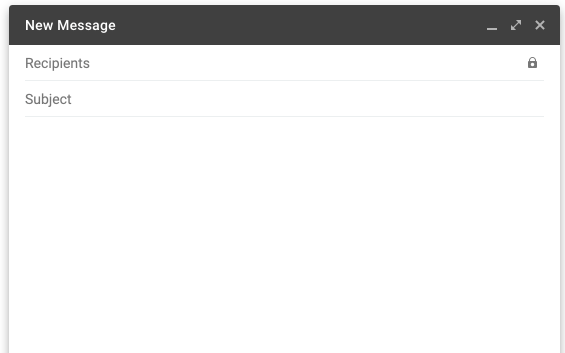




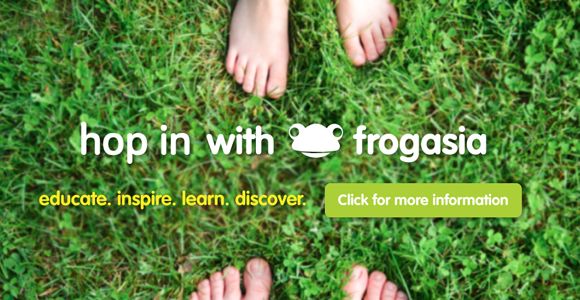
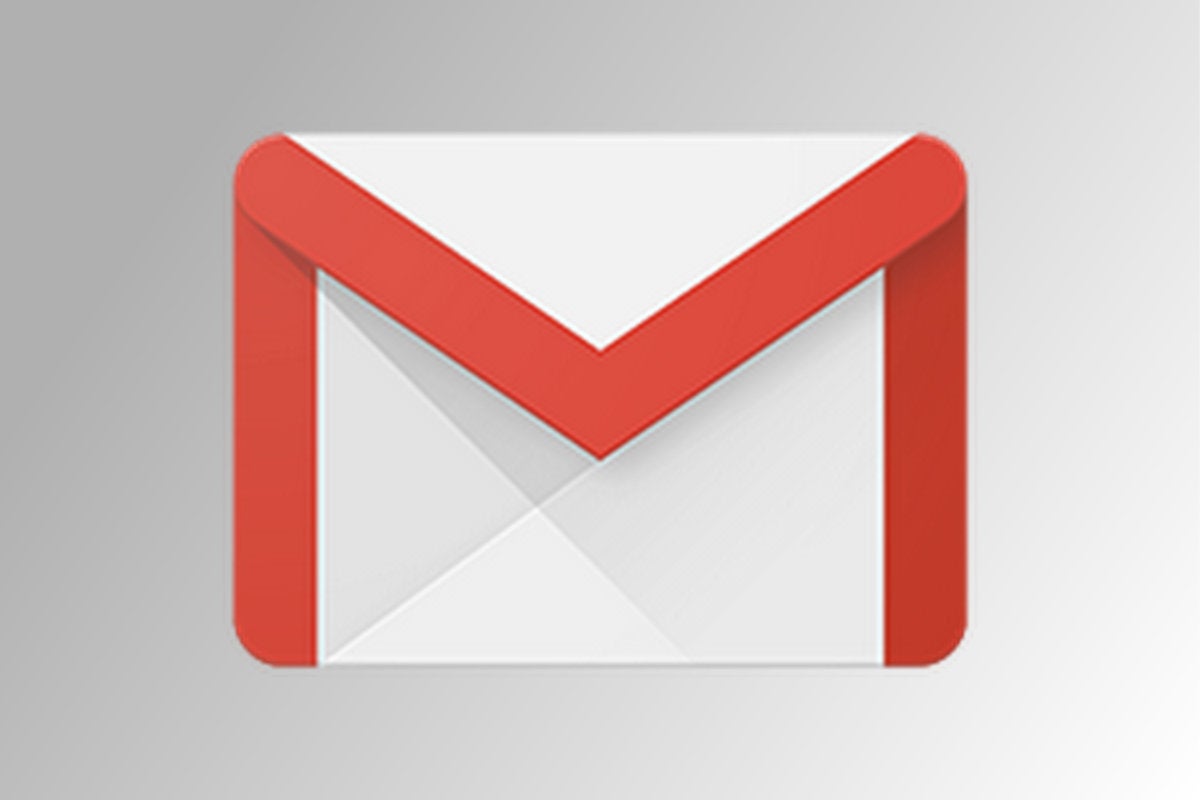



:max_bytes(150000):strip_icc()/command-window-ping-responsive_ip-5806b40f3df78cbc2845ab91-5a982255ae9ab8003783f221.png)